支付宝支付
- 支付宝开放平台登录
使用已有的支付宝账号即可
https://open.alipay.com/platform/home.htm
2 . 关于沙箱环境(开发模拟环境)

https://docs.open.alipay.com/200/105311
登录后,在页面顶部可以选择进入沙箱环境设置页面

3 . 支付宝开发者文档
https://openhome.alipay.com/developmentDocument.htm
电脑网站支付
https://docs.open.alipay.com/270
4 . 电脑网站支付流程


5 . 签名

发送给支付的请求都需要进行签名
https://docs.open.alipay.com/291/106118
6 . 使用python工具包
https://github.com/fzlee/alipay/blob/master/README.zh-hans.md
安装
# 从 1.3.0升级上来的用户, 请先卸载pycrypto:pip uninstall pycrypto# 安装python-alipay-sdkpip install python-alipay-sdk --upgrade生成密钥文件
opensslOpenSSL> genrsa -out app_private_key.pem 2048 # 私钥OpenSSL> rsa -in app_private_key.pem -pubout -out app_public_key.pem # 导出公钥OpenSSL> exitcat app_publict_key.pem 查看公钥的内容
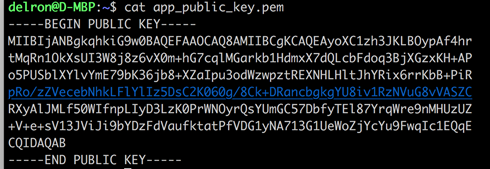
将-----BEGIN PUBLIC KEY-----和-----END PUBLIC KEY-----中间的内容保存在支付宝的用户配置中(沙箱或者正式)
https://openhome.alipay.com/platform/appDaily.htm?tab=info



下载支付宝的公钥文件

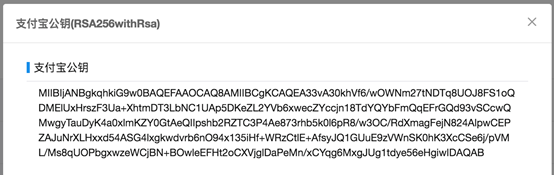
将公钥的内容复制保存到一个文本文件中(alipay_pubilc_key.pem),注意需要在文本的首尾添加标记位(-----BEGIN PUBLIC KEY-----和-----END PUBLIC KEY-----) ,形如:

将刚刚生成的私钥app_private_key.pem和支付宝公钥alipay_public_key.pem放到我们的项目目录中
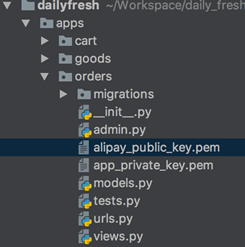
使用支付宝 python包的初始化

7 . 支付接口
https://docs.open.alipay.com/270/alipay.trade.page.pay/


8 . 获取支付结果接口
https://docs.open.alipay.com/api_1/alipay.trade.query


